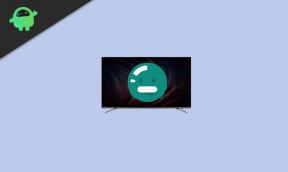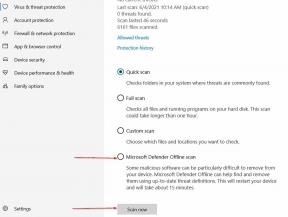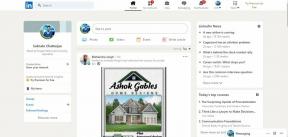Düzeltme: Hey Google Voice Match, Google Asistan'da Çalışmıyor
Miscellanea / / September 11, 2022
Google Asistan günlük hayatımızın bir parçası haline geldi. Google Asistan, bugünün hava durumunu, toplantıları ve haberleri oynatmaktan ışıkları kapatmaya ve uyku seslerini çalmaya kadar pek çok şeyi kendi başına yapabilir. Google Asistan'dan tam olarak yararlanmak için sesinizi, Google'ın kişiyi tanıyabilmesi ve kişiyle en alakalı sonuçları görüntüleyebilmesi için ayarlamanız gerekir. Bu özelliğe Ses Eşleştirme adı verilir. Kullanışlı bir özellik olmasına rağmen, Hey Google Voice Match özelliği Google Asistan'daki bazı kullanıcılar için çalışmadığından, tüm Android kullanıcıları bundan tam olarak yararlanamaz. Bu kılavuz, telefonunuzda bu sorunu çözmenin birçok yolunu öğretecektir.

Google Asistan ses eşleştirme özelliğinin akıllı telefonunuzda veya akıllı cihazınızda çalışmamasının çeşitli nedenleri olabilir. Google uygulamasıyla ilgili bazı sorunlar nedeniyle oluşabilir. Telefonunuzda, ses eşleştirme özelliğinin düzgün çalışmasını engelleyen küçük bir hata olabilir. Hey Google ses eşleşmesinin çalışmamasının bir başka nedeni de mikrofona erişilememesidir. Google'ın mikrofona erişimi durdurulduysa Ok Google veya Hey Google'ı kullanamazsınız. aslında kullanamazsın
Google Asistan.Bunlar, Google Asistan ses eşleştirme özelliğinin cihazınızda çalışmamasının birçok nedeninden bazılarıydı. Neyse ki, çoğu teknik ayrıntılara girmeden kolayca çözülebilecek küçük sorunlardır. İşte telefonunuzda denemeniz gereken çözümler.
Sayfa İçeriği
-
Hey Google Voice Match Google Asistan'da Çalışmıyor, Nasıl Düzeltilir?
- 1. Çözüm: Cihazınızı Yeniden Başlatın
- 2. Çözüm: Merhaba Google'ın Açık Olduğundan Emin Olun
- 3. Çözüm: Asistanın Dilini Cihazınızın Diliyle Aynı Şekilde Ayarlayın
- 4. Çözüm: Ses Modelini Koru
- 5. Çözüm: Google Asistan'ı Varsayılan Asistan Uygulaması olarak kullanın
- 6. Çözüm: Google Uygulama Önbelleğini ve Verilerini Temizleyin
- 7. Çözüm: Google Uygulamasını Güncelleyin
- Çözüm
Hey Google Voice Match Google Asistan'da Çalışmıyor, Nasıl Düzeltilir?
Aşağıda, etkili çözümlerin derlenmiş listesini paylaştık. Bunlardan biri, büyük olasılıkla cihazınızdaki Google Asistan sorununu çözecektir. Çözümleri sırayla uygulayın ve hangisinin sizin için başarıyı ifade ettiğini kontrol edin. Bu yazıda bahsettiğim tüm çözümleri uygulamanıza gerek yok. Çözümü uyguladıktan sonra sorunu kontrol edin ve başarıya ulaşana kadar işleme devam edin.
1. Çözüm: Cihazınızı Yeniden Başlatın
Bu, birçok kez işe yarayan en yaygın sorun giderme ipuçlarından biridir. Cihazı yeniden başlatmak, uygulamanın yüklenmemesi, mikrofonun çalışmaması vb. gibi küçük sorunları çözebilir. Bir deneyin ve sorunun çözülüp çözülmediğini kontrol edin. Çoğu cihazda, güç düğmesini basılı tutup Yeniden Başlat seçeneğine dokunarak yeniden başlatma işlemini gerçekleştirebilirsiniz.
Reklamlar
2. Çözüm: Merhaba Google'ın Açık Olduğundan Emin Olun
Google Asistan ile sesli komutları kullanmak istiyorsanız, cihazınızda Hey Google komutunun açık olduğundan emin olun. Bu seçenek Google uygulamasının altında bulunabilir. İşte adım adım süreç:
- Uygulama çekmecesini açın ve Google uygulama. Uygulamayı başlatmak için üzerine dokunun. Uygulamayı açmak için Google arama widget'ındaki Google simgesine de dokunabilirsiniz.
- üzerine dokunun profil fotoğrafı ekranın sağ üst köşesinde.
- seçin Ayarlar seçeneği ve üzerine dokunun Ses.
- Tıkla Ses Eşleştirme seçenek.
- Olanak vermek yanındaki geçiş Merhaba Google.
3. Çözüm: Asistanın Dilini Cihazınızın Diliyle Aynı Şekilde Ayarlayın
Asistan için başlatma seti cihazınızın dilinden farklıysa Google Asistan çalışmayabilir. Böyle bir durumda ses eşleştirmesi de başarısız olur. Uygulamalar ve cihaz arasında herhangi bir çakışma olmaması için telefonunuzda her zaman tek bir dil kullanmalısınız. Google Asistan'da dili şu şekilde kontrol edebilir ve değiştirebilirsiniz:
- İlk olarak, telefonda kullanılan dili kontrol edelim. Bunu kontrol etmek için, açın Ayarlar uygulamasına gidin ve Dil seçenek. Google Pixel telefonlarda şuraya gidin: Ayarlar -> Sistem Dil seçeneğini bulmak için Aynısı, Samsung telefonlarında şu adrese giderek bulunabilir: Ayarlar > Genel yönetim.
- Üzerine dokunun Dil ve telefonunuzda ayarlanmış olan dili hatırlayın.
- Şimdi, aç Google telefonunuzdaki uygulamaya dokunun ve profil simgesi sağ üst köşede.
- üzerine dokunun Ayarlar seçeneği ve seçin Google Asistan.
- Biraz aşağı kaydırın ve göreceksiniz Diller seçenek. üzerine dokunun.
- Google Asistan'ın dilinin cihazınkiyle aynı olduğunu doğrulayın. Her ikisi de farklıysa, üzerine dokunun. Dil ekle ve telefonunuzun diliyle eşleşen dili seçin.
- yeniden başlat cihazı ve sorunun çözülüp çözülmediğini kontrol edin.
4. Çözüm: Ses Modelini Koru
Telefonunuzdaki Google Asistan'da Hey Google ses eşleştirme özelliği çalışmıyorsa, ses modelini korumak sorunu çözebilir. Bunun nedeni, ses modeli çok eskiyse veya bozulursa Google Asistan'ın bazen sizi tanıyamamasıdır. Geçerli ses modeli yüksek veya gürültülü bir ortamda kaydedildiyse, bu çözüm sorunu çözebilir.
Google Asistan'da ses modelini nasıl koruyacağınız aşağıda açıklanmıştır:
Reklamlar
- Aç Google telefonunuzdaki uygulama.
- üzerine dokunun profil simgesi Ekranın sağ üst köşesinde.
- Tıklamak Ses ve dokunun Ses Eşleştirme.
- Üzerine dokunun Ses modeli ve tıklayın Ses modelini koru. İstenirse pin veya şifreyi girin.
- Ekranınızdaki ifadeyi yüksek sesle söyleyin. Her kelimeyi açıkça söylemelisiniz. Arka planda biraz gürültü varsa, ses modelinin doğruluğunu etkileyebileceğinden sessiz bir yere gidin.
- Üzerine dokunun Bitiş süreci tamamlamak için.
Ses modelinizi koruduktan sonra Google uygulamasını kapatın ve sorun yaşamaya devam edip etmediğinizi kontrol edin.
5. Çözüm: Google Asistan'ı Varsayılan Asistan Uygulaması olarak kullanın
Google Asistan, Android akıllı telefonlar için tek yardımcı uygulama değildir. Google Play Store'da bu türden bolca bulabilirsiniz. Samsung, varsayılan olarak telefonlarında Bixby Voice yüklüdür. Bir diğer popüler asistan Alexa. Bu nedenle, telefonunuzda yüklü iki veya daha fazla yardımcı uygulama varsa, hangisinin kullanımda olduğunu kontrol edin.
Telefonunuzdaki varsayılan yardımcı uygulamasını nasıl kontrol edeceğiniz aşağıda açıklanmıştır:
Reklamlar
- Aç Ayarlar uygulama ve üzerine dokunun Uygulamalar ve bildirimler.
- Seçme Varsayılan uygulamalar. Google Pixel telefon kullanıyorum. Diğer bazı markaların telefonlarında, Varsayılan uygulamalar seçeneğini almak için üç nokta düğmesini tıklamanız gerekir.
- Üzerine dokunun Dijital asistan uygulaması ve seçin Google.
- Telefonu yeniden başlatın ve sorunun çözülüp çözülmediğini kontrol edin.
6. Çözüm: Google Uygulama Önbelleğini ve Verilerini Temizleyin
Google uygulaması telefonunuzda çalışmıyorsa, doğrudan Google uygulamasına bağlı olduğundan Google Asistan da çalışmayabilir. Bazen sorun, uygulama önbelleğini ve verilerini temizledikten sonra kilometrelerce ortadan kalkar. Google uygulamasının kullanıcı verilerini ve önbelleğini temizledikten sonra Google Asistan ile ilgili sorunu çözebileceğinizi umuyoruz.
Google uygulamasının kullanıcı verilerini ve önbelleğini nasıl temizleyeceğiniz aşağıda açıklanmıştır:
- Aç Ayarlar telefonunuzdaki uygulama.
- Seçme Uygulamalar ve bildirimler.
- Tüm uygulamaları genişletin ve üzerine dokunun. Google.
- Tıklamak Depolama ve önbellek.
- Üzerine dokunun Önbelleği temizle.
- Şimdi, tıklayın Alanı yönet ve üzerine dokunun TÜM VERİLERİ TEMİZLE.
Google uygulamasının kullanıcı verilerini ve önbelleğini temizledikten sonra cihazı yeniden başlatın. Şimdi, sorunun çözülüp çözülmediğini kontrol edin.
7. Çözüm: Google Uygulamasını Güncelleyin
Cihazınız Google uygulamasının en son sürümünü çalıştırmıyorsa yeni özellikleri kaçırıyorsunuz demektir. Sadece bu değil, en son güncelleme ayrıca bilinen sorunlara yönelik iyileştirmeler ve düzeltmeler de içeriyor. Bu nedenle, Google uygulamasını her zaman güncel tutmalısınız. Aslında, telefonunuzda yüklü olan tüm uygulamaları güncellemelisiniz.
Google uygulamasını güncellemek için Google Play Store'u açın ve Google'da arama yapın. Arama sonucunda Google uygulamasına dokunun ve Güncelle düğmesine tıklayın. Uygulama güncellendikten sonra cihazı yeniden başlatın.
Çözüm
Reklamcılık
Bu yazıda, telefonunuzdaki Google Asistan'da Hey Google ses eşleştirme özelliğinin neden çalışmadığına dair birçok nedene baktık. Ayrıca sorunu çözmek için etkili çözümlerden geçtik. Sorunu nasıl çözdün? Hangi çözüm sizin için hile yaptı? Aşağıdaki yorumlar bölümünde düşüncelerinizi bize bildirin.